
Le travail de nombreux plug-ins dans les navigateurs, à première vue, n'est pas visible. Cependant, ils effectuent des fonctions importantes sur l'affichage du contenu sur les pages Web, principalement du contenu multimédia. Souvent, le plugin ne nécessite aucun paramètre supplémentaire. Néanmoins, dans certains cas, il y a des exceptions. Découvrez comment configurer des plugins dans l'opéra et comment travailler.
Lieu de localisation des plugins
Tout d'abord, découvrons là où il y a des plugins dans l'opéra.
Pour pouvoir aller à la section Plugin, ouvrez le menu Navigateur et accédez à la section "Autres outils", puis cliquez sur "Afficher le menu Développeur".

Comme vous pouvez le constater, l'élément "Développement" apparaît dans le menu principal du navigateur. Allez-y, puis cliquez sur l'inscription "Plugins".

Avant que nous ouvre la section du navigateur de l'opéra ouvert.

Important! À partir de l'opéra 44, il n'y a pas de section distincte pour les plug-ins dans le navigateur. À cet égard, les instructions ci-dessus ne sont pertinentes que pour les versions antérieures.
Chargement des plugins
Ajouter un plugin à l'opéra en le téléchargeant sur le site Web du développeur. Par exemple, c'est ainsi que le plugin Adobe Flash Player est donc installé. Le fichier d'installation est chargé à partir du site Adobe et commence sur l'ordinateur. L'installation est assez simple et compréhensible intuitivement. Vous avez juste besoin de suivre toutes les invites. À la fin de l'installation, le plugin sera intégré à l'opéra. Il n'y a pas de paramètres supplémentaires dans le navigateur lui-même.

De plus, certains plugins sont déjà initialement inclus dans l'opéra lorsqu'il est installé sur l'ordinateur.
Gestion de la plagage
Toutes les capacités de gestion des plugins dans le navigateur de l'opéra sont en deux actions: allumer et éteindre.
Vous pouvez désactiver le plugin en cliquant sur le bouton approprié près de son nom.

Les plugins sont allumés de la même manière, seul le bouton acquiert le nom "Activer".
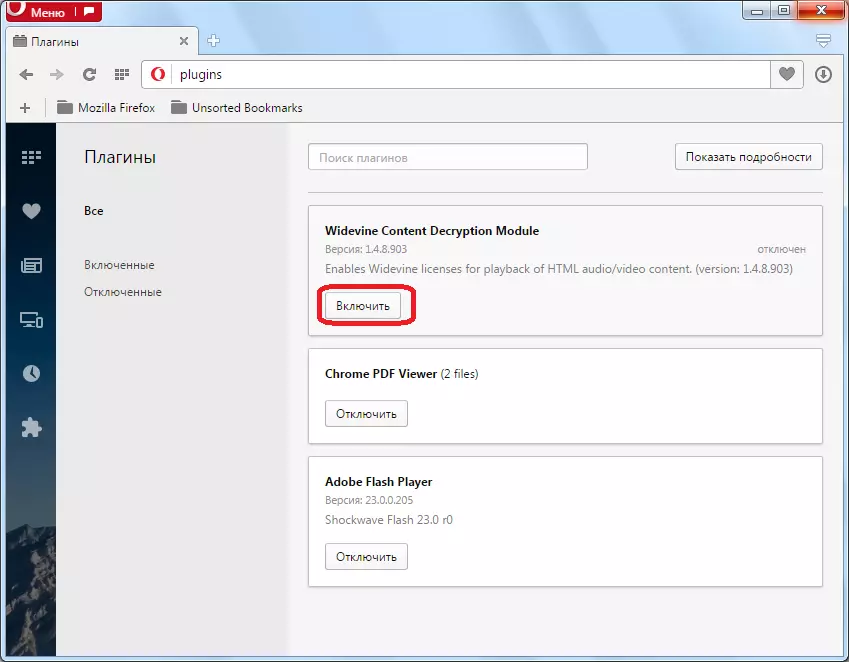
Pour le tri pratique sur le côté gauche de la fenêtre Plug-in, vous pouvez sélectionner l'une des trois options de visualisation:
- Afficher tous les plugins;
- Afficher seulement inclus;
- Afficher seulement déconnecté.
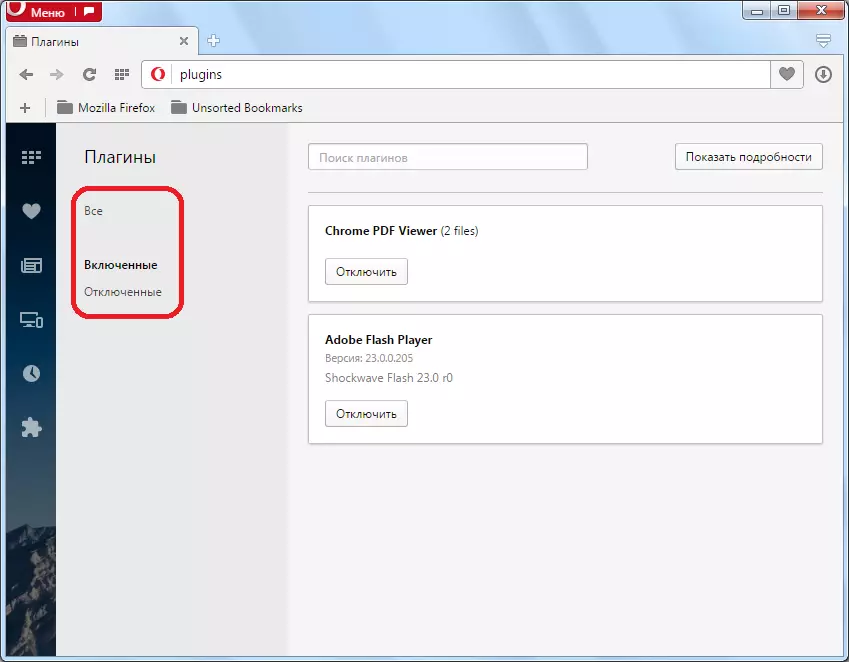
De plus, dans le coin supérieur droit de la fenêtre se trouve un bouton "Afficher les détails".

Lorsqu'il est pressé, des informations supplémentaires sur les plugins sont affichées: Emplacement, type, description, expansion, etc. Mais des opportunités supplémentaires, en fait, ne sont pas fournies pour gérer les plugins.

Définition des plugins
Afin d'accéder aux paramètres des plugins, vous devez entrer dans la section générale des paramètres du navigateur. Ouvrez le menu Opera et sélectionnez l'élément "Paramètres". Ou nous tapissons le clavier Alt + P sur le clavier.
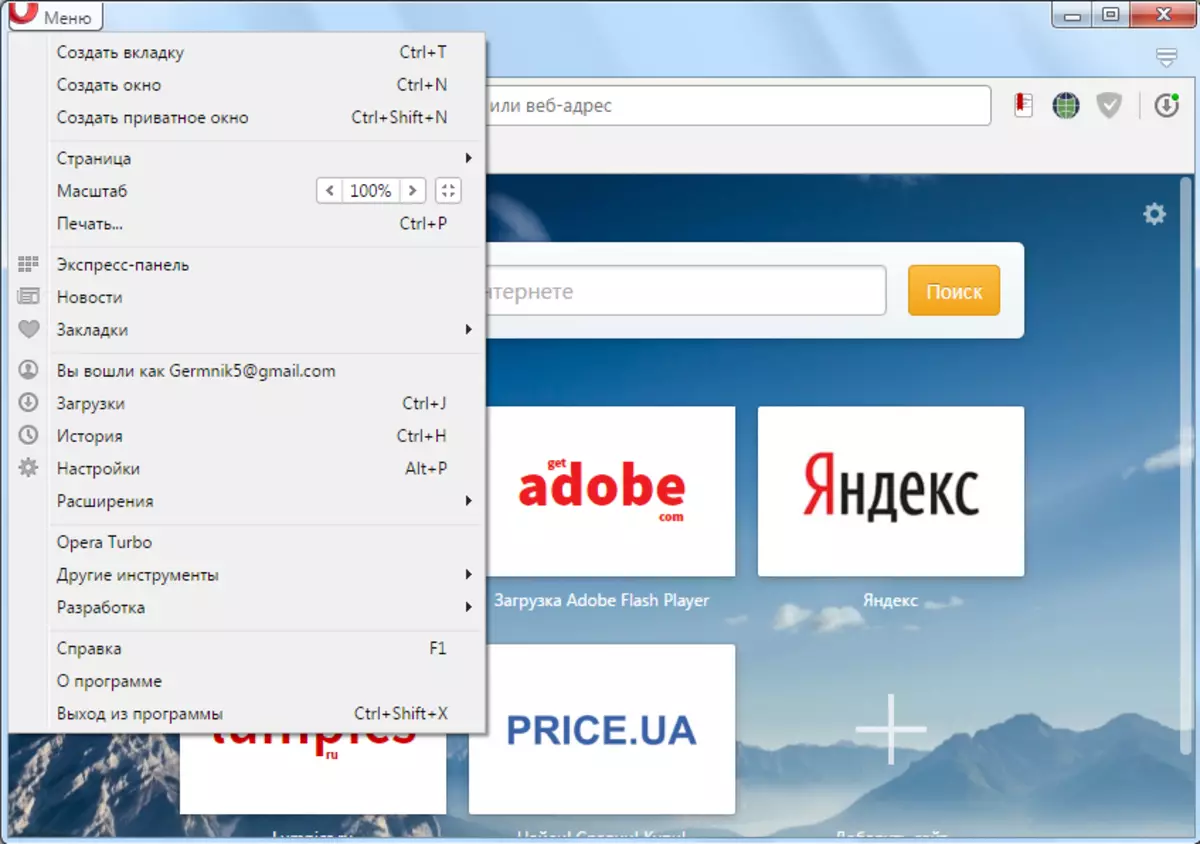
Ensuite, allez à la section Sites.

Nous recherchons la page d'ouverture de la page "Plugins".
Comme vous pouvez le constater, vous pouvez choisir ici, dans lequel il est de démarrer le mode plug-in. Par défaut, configurer "Lancer tout le contenu des plug-ins dans des cas importants". C'est-à-dire que, avec ce paramètre, les plugins sont activés uniquement lorsqu'une page Web spécifique nécessite du travail.
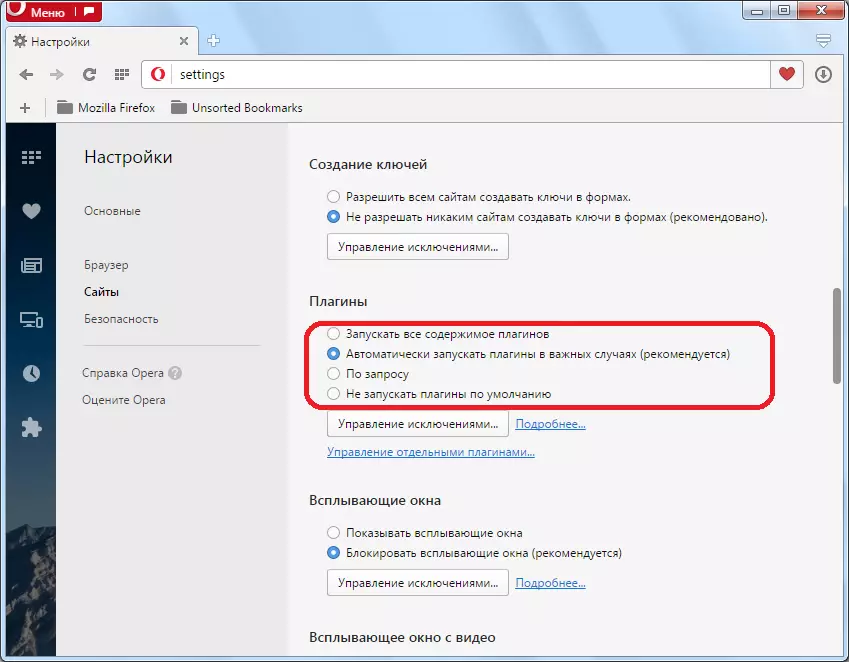
Mais l'utilisateur peut modifier ce paramètre ci-dessous: "Exécutez tout le contenu des plugins", "Sur demande" et "Ne pas exécuter par défaut des plugins". Dans le premier cas, les plugins fonctionneront constamment quant à savoir s'ils ont besoin d'un site spécifique. Cela créera une charge supplémentaire sur le navigateur et la RAM du système. Dans le second cas, si l'affichage du contenu du site nécessite le lancement des plug-ins, le navigateur demandera à l'utilisateur de les activer à chaque fois, et seulement après la confirmation de fonctionner. Dans le troisième événement, les plugins n'allument pas du tout si le site n'a pas été ajouté aux exceptions. Avec ces paramètres, une partie importante des sites de contenu multimédia sera simplement affichée.
Pour ajouter un site à des exceptions, cliquez sur le bouton "Gestion d'exception".
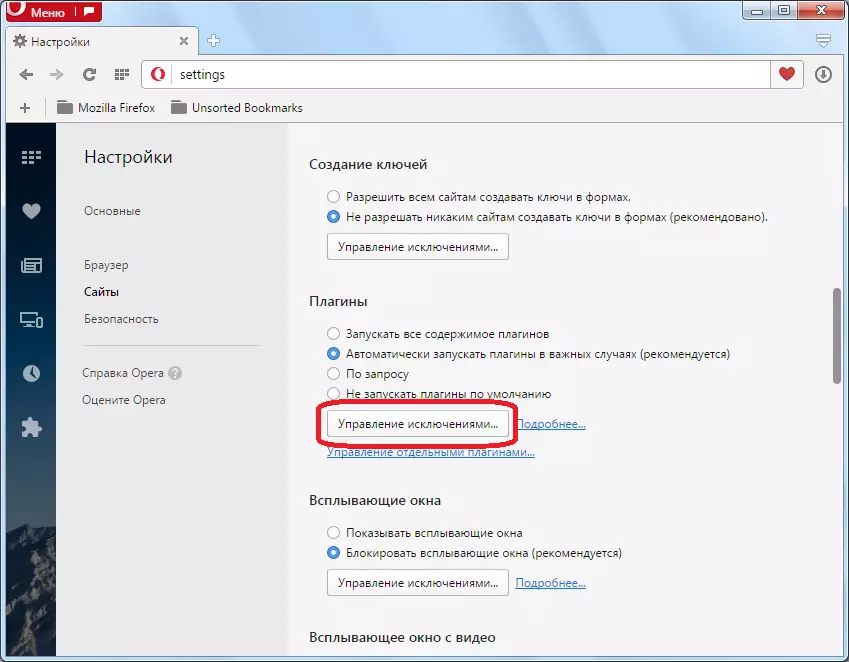
Après cela, une fenêtre s'ouvre dans laquelle vous pouvez ajouter non seulement des adresses précises des sites, mais également des modèles. Vous pouvez sélectionner l'action spécifique des plugins sur eux: "Autoriser", "détecter automatiquement le contenu", "réinitialiser" et "bloc".

Lorsque vous cliquez sur la "gestion des plugins individuels", nous passons à la section Plugin, qui a déjà été parlé en détail.

Important! Comme mentionné ci-dessus, commencer par Opera 44, les développeurs de navigateurs ont considérablement modifié l'utilisation de plugins. Maintenant, leurs paramètres ne sont pas situés dans une section distincte, mais avec les paramètres généraux de l'opéra. Ainsi, les actions de gestion des plagnes susmentionnées ne seront pertinentes que pour les navigateurs, qui ont été publiées précédemment. Pour toutes les versions, commençant par Opera 44, le plug-in doit adhérer à l'instruction située ci-dessous.
Actuellement, l'opéra existe trois plugins intégrés:
- Flash Player (jouer au contenu flash);
- Widevine CDM (traitement de contenu protégé);
- Chrome PDF (Afficher les documents PDF).
Ces plugins sont déjà préréglés dans l'opéra. Il est impossible de les supprimer. L'installation d'autres plugins Les versions modernes de ce navigateur ne sont pas prises en charge. Dans le même temps, les utilisateurs sont complètement absents de la capacité de gérer le CDM Widevine. Mais les plugins de chrome PDF et Flash Player peuvent être limités aux outils placés avec les paramètres généraux de l'opéra.
- Pour aller aux plugins de contrôle, cliquez sur Menu. Ensuite, passez à la section "Paramètres".
- La fenêtre de réglages s'ouvre. Les outils de gestion des deux plugins ci-dessus sont situés dans la section "Sites". Déplacez-le avec le menu latéral.
- Tout d'abord, considérez les paramètres du plug-in Chrome PDF. Ils sont situés dans le bloc de documents PDF placés au bas de la fenêtre. La gestion de ce plugin n'a qu'un seul paramètre: "Ouvrez les fichiers PDF dans l'application par défaut pour la visualisation de PDF."
Si une coche est installée à côté de celui-ci, on pense que les fonctions du plug-in sont désactivées. Dans ce cas, lorsque vous allez sur le lien menant au document PDF, celui-ci sera ouvert à l'aide du programme spécifié dans le système comme défaut de fonctionner avec ce format.
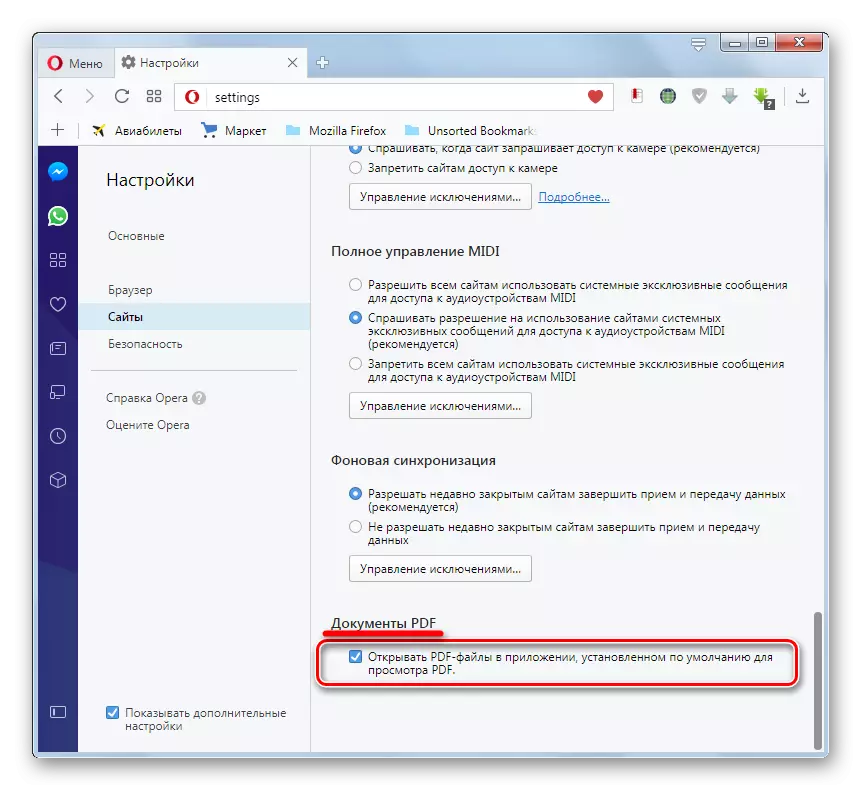
Si la coche du point ci-dessus est supprimée (et la valeur par défaut), cela signifie que la fonction du plug-in est activée. Dans le même temps, lorsque vous cliquez sur le lien vers le document PDF, il sera ouvert directement dans la fenêtre du navigateur.
- Paramètres du plug-in Flash Player plus volumineux. Ils sont situés dans la même section "Sites" des paramètres généraux de l'opéra. Situé dans le bloc appelé "flash". Il existe quatre modes de fonctionnement de ce plugin:
- Permettre aux sites d'exécuter Flash;
- Définir et exécuter un contenu flash important;
- Sur demande;
- Block Flash Démarrer sur les sites.
La commutation entre les modes est effectuée en réarrangant les radiocanes.
Dans le mode "Autoriser les sites d'exécuter Flash", le navigateur lance certainement n'importe quel contenu flash, où qu'il n'y ait pas assisté. Cette option vous permet de lire des rouleaux à l'aide de la technologie Flash sans restrictions. Mais vous devez savoir que lors du choix de ce mode, l'ordinateur devient particulièrement vulnérable aux virus et aux intrus.
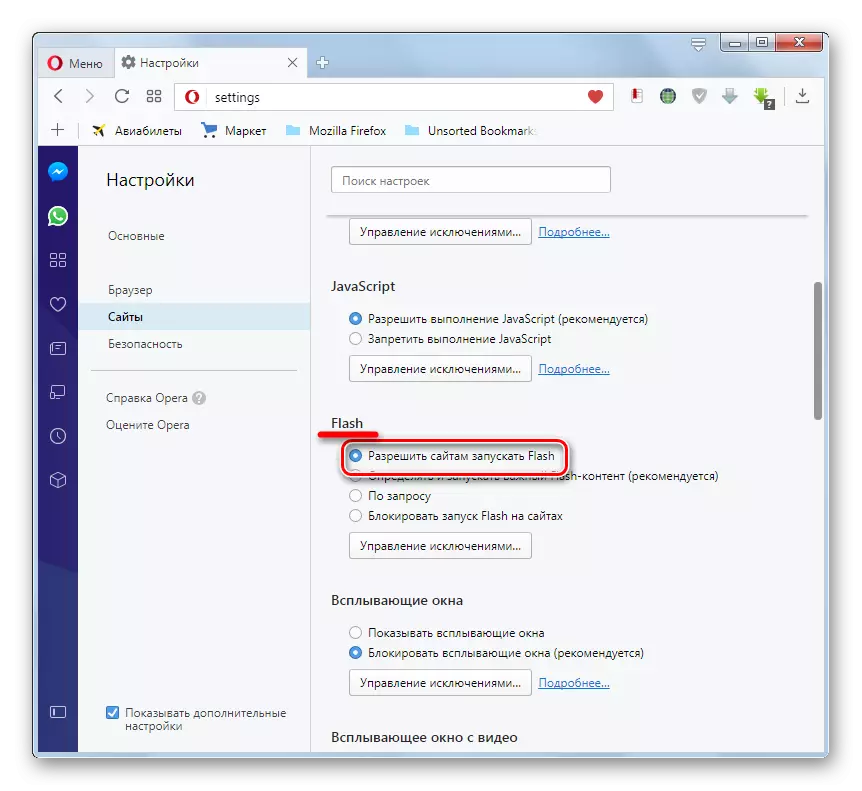
Le mode "Déterminer et démarrer important de la teneur en flash" vous permet de définir l'équilibre optimal entre la possibilité de jouer au contenu et au système de sécurité. Cette option recommande aux utilisateurs d'établir des développeurs. Il est activé par défaut.

Lorsque le mode "On Demande" est activé s'il existe un contenu Flash sur la page du site, le navigateur suggère de l'exécuter manuellement. Ainsi, l'utilisateur prendra toujours la décision de jouer du contenu ou non.

Le mode "Block Flash Start On Sites" assume la fermeture complète des fonctions du plug-in Flash Player. Dans ce cas, le contenu flash ne sera pas joué du tout.
- Mais, en outre, il est possible de définir séparément les paramètres de sites spécifiques, quelle que soit la position du commutateur décrit ci-dessus. Pour ce faire, cliquez sur le bouton "Exceptions ...".
- La fenêtre "Exceptions pour Flash" commence. Dans le champ "Adresses Template", spécifiez l'adresse de la page Web ou du site où vous souhaitez utiliser des exceptions. Vous pouvez ajouter plusieurs sites.
- Dans le champ "Comportement", vous devez spécifier l'une des quatre options d'action correspondant aux positions de commutation décrites ci-dessus:
- Résoudre;
- Détecter automatiquement le contenu;
- Interroger;
- Bloquer.
- Après avoir ajouté des adresses de tous les sites que vous souhaitez ajouter à des exceptions et déterminez le type de comportement du navigateur sur eux, appuyez sur «OK».

Maintenant, si vous avez installé l'option "Autoriser", même si dans le "flash" dans les paramètres principaux, l'option "Bloquez le démarrage du flash sur les sites" a été spécifiée, puis le contenu est effectué sur la liste qu'il sera joué.
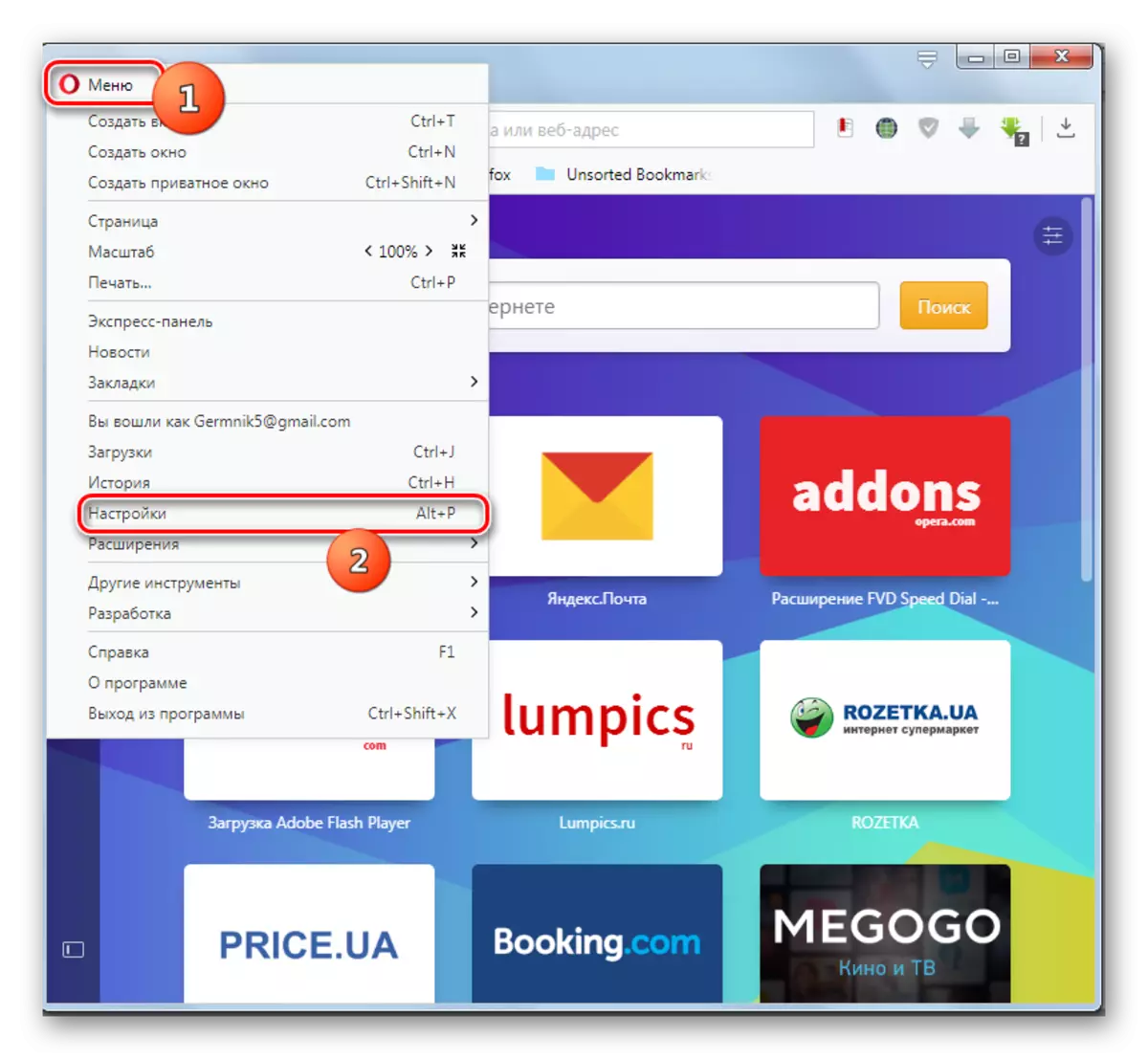



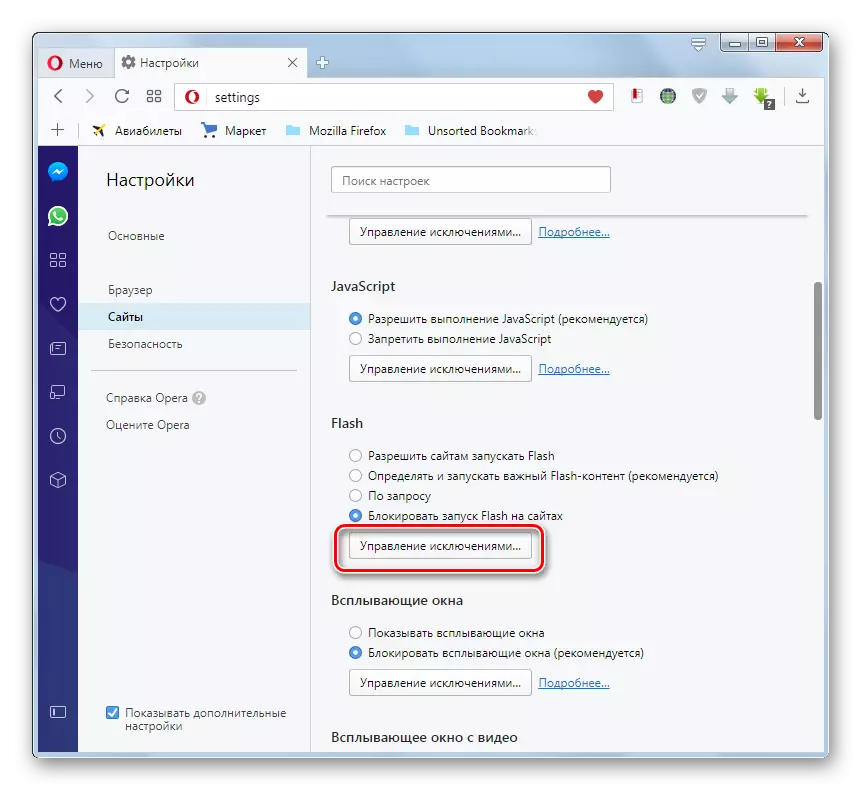
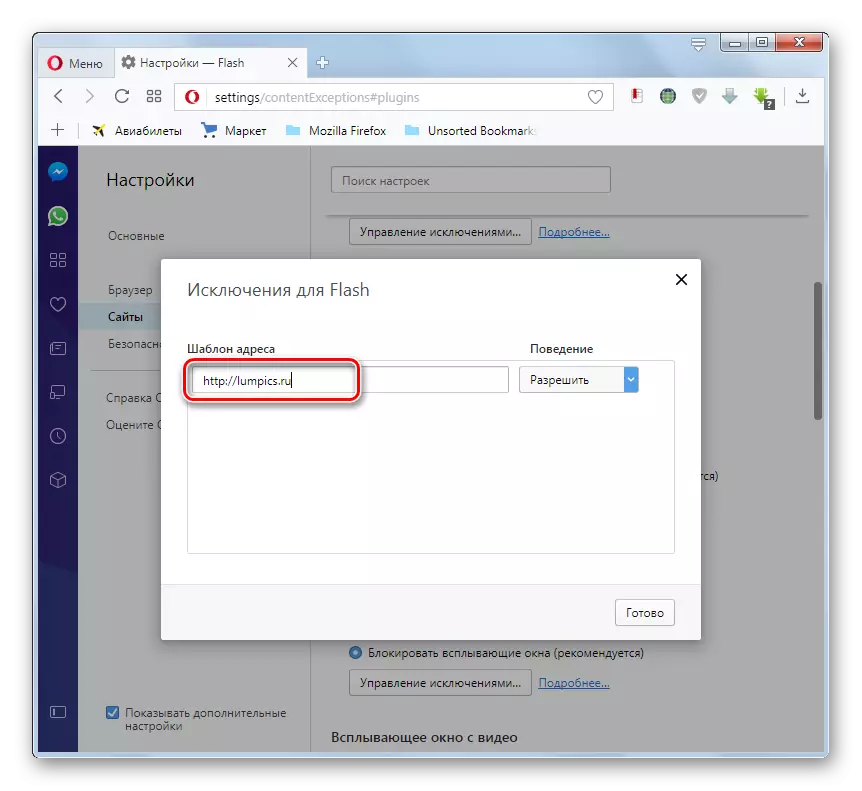

Comme vous pouvez le constater, la commande et la configuration des plugins dans l'opéra de Brawsers sont assez simples. En réalité, tous les paramètres sont réduits à l'installation de la liberté des actions de tous les plugins en général, ou des individus, sur des sites spécifiques.
